首先确认插件来源可信,再根据情况选择安装方式:官方商店插件可通过chrome://chrome-webstore/搜索并添加;已下载的.crx文件可拖拽至chrome://extensions/页面安装;第三方插件需开启开发者模式,将.crx重命名为.zip解压后加载已解压的扩展程序。

如果您尝试在谷歌浏览器中使用某些功能增强工具,但无法从官方商店获取,则可能需要安装第三方插件。以下是解决此问题的步骤:
本文运行环境:MacBook Pro,macOS Sonoma
此方法适用于所有在官方商店上架的扩展程序,安装过程自动且安全。
1、在谷歌浏览器地址栏输入 chrome://chrome-webstore/ 并按回车键,进入Chrome网上应用店。
2、在页面顶部的搜索栏中输入您需要的插件名称,点击搜索图标进行查找。
3、从搜索结果中找到目标插件,点击“添加到Chrome”按钮。
4、浏览器弹出权限提示窗口后,点击“添加扩展程序”完成安装。
5、安装成功后,插件图标将出现在浏览器右上角工具栏中,可直接使用。
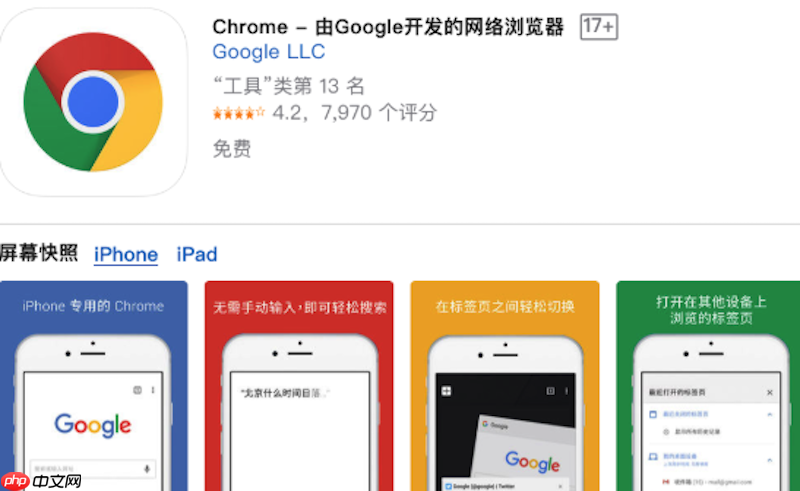
当您已从可信来源下载了.crx格式的插件文件时,可通过拖拽方式手动安装。
1、在浏览器地址栏输入 chrome://extensions/ 并回车,进入扩展程序管理页面。
2、将下载好的.crx格式插件文件直接从文件夹中拖拽至扩展程序管理页面中央区域。
3、浏览器会弹出“要添加此扩展程序吗?”提示框,点击“添加扩展程序”确认安装。
4、安装完成后,插件会出现在已安装列表中,若未启用可手动开启。
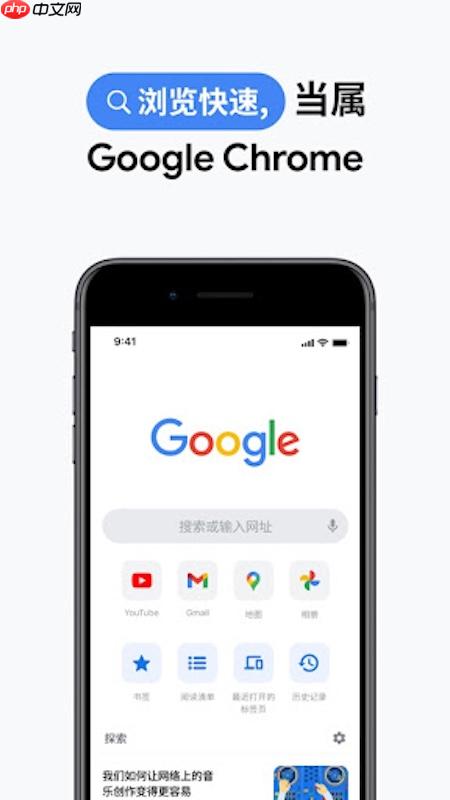
部分第三方插件因来源限制无法直接安装,需通过开发者模式加载解压后的文件夹。
1、进入 chrome://extensions/ 页面,点击右上角“开发者模式”开关,使其变为蓝色启用状态。
2、将下载的.crx文件重命名为.zip格式,右键选择“重命名”并修改后缀。
3、使用解压工具将.zip文件解压到一个独立的文件夹中。
4、在扩展程序管理页面点击“加载已解压的扩展程序”按钮。
5、在弹出的文件选择窗口中,定位并选中解压后的文件夹,点击“选择文件夹”完成安装。
以上就是谷歌浏览器如何安装第三方插件_谷歌浏览器安装第三方扩展程序详细步骤的详细内容,更多请关注php中文网其它相关文章!

谷歌浏览器Google Chrome是一款可让您更快速、轻松且安全地使用网络的浏览器。Google Chrome的设计超级简洁,使用起来得心应手。这里提供了谷歌浏览器纯净安装包,有需要的小伙伴快来保存下载体验吧!




Copyright 2014-2025 https://www.php.cn/ All Rights Reserved | php.cn | 湘ICP备2023035733号